Activiti Explorer简介
- Activiti Explorer: Activiti控制台,是一个web应用程序
- 从Activiti的官方网站下载Activiti的压缩zip文件时,Activiti控制台在 ${Activiti_home}/wars文件夹下面
- 该控制台的目的并不是创建一个完善的web应用程序,仅仅是为客户端用户准备的应用程序.对于该控制台,使用了一个内存数据库,也可以换成自定义的数据库(查看WEB-INF文件夹下面的applicationContext.xml文件)
登录控制台,有四个主要功能模块:
Tasks: 任务管理功能
- 如果是任务执行人,可以看见运行中流程实例的待办任务,也可以拾取组任务
- 控制台涉及的功能有子任务的工作,不同角色的人...
- 控制台允许创建一个独立的任务,该任务不需要关联任何流程实例
- Processes: 显示部署的流程定义列表,并且可以启动一个新的流程实例
- Reports: 生成报表和显示之前保存历史的结果数据
Manage: 用于管理Activiti的流程引擎
- 管理用户和组
- 执行和查看停止的jobs
- 查看数据库和部署新的流程定义
登录的用户具有超级管理员权限才会显示
流程图
控制台包含的功能,使用RaphaëlJavascript框架自动生成一张流程图:
- 当流程定义XML包含的BPMN注入信息时,该流程图才能够生成
- 当流程定义XML中并没有BPMN注入信息,但是部署的时候包含一张流程图,那么该图片也将会被显示
如果不想使用Javascript生成流程图,可以在ui.properties文件禁用
activiti.ui.jsdiagram = false控制台上显示流程图,也可以对流程图进行查看,根据流程定义的ID,显示流程定义图片:
http://localhost:8080/activiti-explorer/diagram-viewer/index.html?processDefinitionId=reviewSaledLead:1:36通过processInstanceId的请求参数,可以显示当前流程实例的状态:
http://localhost:8080/activiti-explorer/diagram-viewer/index.html?processDefinitionId=reviewSaledLead:1:36&processInstanceId=41Tasks
- 任务
- Inbox: 显示登录用户需要办理的所有任务列表
My Tasks: 显示登录用户任务拥有者的任务列表:
- 当创建一个独立的任务时,可以自动化操作该任务
Queued: 显示不用的组任务列表,并且登录用户在该组中:
- 这里的所有任务都必须先拾取,然后才能够完成
- Involved: 显示登录用户被参与的任务,即不是执行人和任务拥有者
Archived: 归档,包含已经完成历史任务
Processes
Deployed process definitions(部署流程定义)
- 在流程定义选项卡中,允许查看Activiti流程引擎部署的所有流程定义
- 可以使用页面顶部右边的按钮启动一个新的流程实例
如果该流程定义有一个启动表单, 那么在启动流程实例之前就会先显示表单
My instances(我的流程实例)
- 显示当前登录用户未完成的用户任务的所有流程实例
直观地显示流程实例的当前活动和存储的流程变量
Manage
- 在管理功能中,只有当登录用户是权限组admin中的成员时,该功能才会显示
当点击Manage图标按钮:
Database
Database: 数据库.显示Activiti有关内容.当开发流程或者排除故障等问题的时候是非常有用的
Deployments
- Deployments: 部署.显示当前部署的流程引擎,并且可以看到部署的内容:流程定义,流程图,业务规则,等等...
当点击部署按钮时,可以上传新的部署:
- 从自己的计算机中选择一个业务文档或者一个BPMN20.XML文件
简单的拖拽到指定的区域就可以部署一个新的业务流程
Jobs
Jobs: 作业
- 在左边显示当前的作业(定时器等等)并且运行手动执行(例如在截止时间之前触发定时器)
如果作业执行失败(例如邮件服务器不能正常工作),那么就会显示所有的异常
Users
Users: 管理用户
- 创建,修改和删除用户.关联用户
获取权限查看任务分配特定用户信息
Groups
Groups: 管理组
- 创建,修改和删除组,关联组
获取权限查看任务分配特定组等信息
Reports
- 报表:
- ==注意:== 如果要让报表工作,控制台需要配置历史的级别不能为none.默认的配置是满足要求的
报表选项卡的子选项卡有2个:
生成报表:
- 显示系统中已知的报表列表
- 允许运行生成的报表
保存报表:
- 显示之前保存的所有报表列表
- 仅仅显示的是个人保存的报表,并且不能看见其他人保存的报表
流程的数据被用于生成报表中的列表和图标.使用流程生成报表数据的优势:
该流程能够直接访问Activiti流程引擎的内部:
- 直接可以使用流程引擎访问数据库
作业执行器能够用于任何其他的流程:
- 能够异步生成流程
- 仅仅异步执行某些步骤
- 可以使用定时器:在某些时间点上面生成报表数据
可以用已知的工具和已知的概念创建一个新的报表:
- 没有新的概念,服务或者应用被需要
- 部署或者上传一个新的报表与部署一个新的流程是一样的
可以使用BPMN2.0结构:
- 意味着所有的东西:比如并行网关,可以实现基于数据或用户请求输入生成分支
- 生成报表数据的流程定义需要把activiti-report设置为分类,这样就能在Explorer的报表列表中显示出来。
能够看到报表的唯一要求是:
- 流程创建一个名为reportData的流程变量,这个变量必须是json对象的二进制数组
- 变量必须保存到Activiti的历史表中,所以要求引擎必须启用历史功能
因此可以在后面报表保存时获取
reportData
报表流程必须生成一个变量reportData, 作为展示给用户的JSON数据:
{ "title": "My Report", "datasets": [ { "type" : "lineChart", "description" : "My first chart", "xaxis" : "Year" "yaxis" : "Total sales" "data" : { "2010" : 50, "2011" : 33, "2012" : 17, "2013" : 87, } } ] }json数据会在Explorer中获取,并用来生成图表或列表
json的元素有:
- title: 报表的标题
- datasets: 数据集的数组,对应报表中不同的图表和列表
type: 数据集的类型. 这个类型会用来决定如何渲染数据,支持的值:
- pieChart
- lineChart
- barChart
- list
- description: 每个图表在报表中显示一个描述,这个是可选的
- xaxis: 只对lineChart类型起作用,这个参数是可选的,用来修改图表坐标系x轴的名称
- yaxis: 只对lineChart类型起作用,这个参数是可选的,用来修改图表坐标系y轴的名称
data: 实际的数据,数据是一个key:value格式的json对象
流程实例
流程实例总览报表:
- 只包含一个脚本任务:使用javascript生成json数据集
- 虽然所有Explorer中的例子都使用javascript, 也可以使用java服务任务
执行流程最后的结果就是reportData变量,保存数据
<?xml version="1.0" encoding="UTF-8"?> <definitions xmlns="http://www.omg.org/spec/BPMN/20100524/MODEL" xmlns:xsi="http://www.w3.org/2001/XMLSchema-instance" xmlns:activiti="http://activiti.org/bpmn" xmlns:bpmndi="http://www.omg.org/spec/BPMN/20100524/DI" xmlns:omgdc="http://www.omg.org/spec/DD/20100524/DC" xmlns:omgdi="http://www.omg.org/spec/DD/20100524/DI" typeLanguage="http://www.w3.org/2001/XMLSchema" expressionLanguage="http://www.w3.org/1999/XPath" targetNamespace="activiti-report"> <process id="process-instance-overview-report" name="Process Instance Overview" isExecutable="true"> <startEvent id="startevent1" name="Start" /> <sequenceFlow id="flow1" sourceRef="startevent1" targetRef="generateDataset" /> <scriptTask id="generateDataset" name="Execute script" scriptFormat="JavaScript" activiti:autoStoreVariables="false"> <script><![CDATA[ importPackage(java.sql); importPackage(java.lang); importPackage(org.activiti.explorer.reporting); var result = ReportingUtil.executeSelectSqlQuery("SELECT PD.NAME_, PD.VERSION_ , count(*) FROM ACT_HI_PROCINST PI inner join ACT_RE_PROCDEF PD on PI.PROC_DEF_ID_ = PD.ID_ group by PROC_DEF_ID_"); var reportData = {}; reportData.datasets = []; var dataset = {}; dataset.type = "pieChart"; dataset.description = "Process instance overview (" + new java.util.Date() + ")"; dataset.data = {}; while (result.next()) { // process results one row at a time var name = result.getString(1); var version = result.getLong(2) var count = result.getLong(3); dataset.data[name + " (v" + version + ")"] = count; } reportData.datasets.push(dataset); execution.setVariable("reportData", new java.lang.String(JSON.stringify(reportData)).getBytes("UTF-8")); ]]></script> </scriptTask> <sequenceFlow id="flow3" sourceRef="generateDataset" targetRef="theEnd" /> <endEvent id="theEnd" /> </process> </definitions>
除了流程xml顶部的标准xml,主要区别是targetNamespace设置为activiti-report, 把分类设置为与部署的流程定义一样的名称
- 脚本的第一行是进行一些导入,避免每次使用时,都要写包名
- 第一个有意义的代码是使用ReportingUtil读取activiti数据库.返回结果是一个JDBC 结果集
- 查询语句下面 ,javascript创建了使用的json.json是符合上面描述的需求的
最后一行脚本,首先需要把json对象转换成字符串,使用javascript函数JSON.stringify(). 字符串需要保存为二进制数组类型的变量
这是一个技术问题:
- 二进制数组的大小是无限的,但是字符串的长度有限制
- 这就是为什么javascript字符串必须转换成一个java字符串以获得转换成二进制的功能
原生json功能无法使用,这里提供了一些帮助类ReportData和Dataset:
<?xml version="1.0" encoding="UTF-8"?> <definitions xmlns="http://www.omg.org/spec/BPMN/20100524/MODEL" xmlns:xsi="http://www.w3.org/2001/XMLSchema-instance" xmlns:activiti="http://activiti.org/bpmn" xmlns:bpmndi="http://www.omg.org/spec/BPMN/20100524/DI" xmlns:omgdc="http://www.omg.org/spec/DD/20100524/DC" xmlns:omgdi="http://www.omg.org/spec/DD/20100524/DI" typeLanguage="http://www.w3.org/2001/XMLSchema" expressionLanguage="http://www.w3.org/1999/XPath" targetNamespace="activiti-report"> <process id="process-instance-overview-report" name="Process Instance Overview" isExecutable="true"> <startEvent id="startevent1" name="Start" /> <sequenceFlow id="flow1" sourceRef="startevent1" targetRef="generateDataset" /> <scriptTask id="generateDataset" name="Execute script" scriptFormat="js" activiti:autoStoreVariables="false"> <script><![CDATA[ importPackage(java.sql); importPackage(java.lang); importPackage(org.activiti.explorer.reporting); var result = ReportingUtil.executeSelectSqlQuery("SELECT PD.NAME_, PD.VERSION_ , count(*) FROM ACT_HI_PROCINST PI inner join ACT_RE_PROCDEF PD on PI.PROC_DEF_ID_ = PD.ID_ group by PROC_DEF_ID_"); var reportData = new ReportData; var dataset = reportData.newDataset(); dataset.type = "pieChart"; dataset.description = "Process instance overview (" + new java.util.Date() + ")" while (result.next()) { // process results one row at a time var name = result.getString(1); var version = result.getLong(2); var count = result.getLong(3); dataset.add(name + " (v" + version + ")", count); } execution.setVariable("reportData", reportData.toBytes()); ]]></script> </scriptTask> <sequenceFlow id="flow3" sourceRef="generateDataset" targetRef="theEnd" /> <endEvent id="theEnd" /> </process> </definitions>报告开始表单
- 报表是使用普通流程来生成的,所以表单功能也可以使用
直接在开始事件里加一个开始表单 ,Explorer就会在生成报表之前展示给用户
<startEvent id="startevent1" name="Start"> <extensionElements> <activiti:formProperty id="processDefinition" name="Select process definition" type="processDefinition" required="true" /> <activiti:formProperty id="chartType" name="Chart type" type="enum" required="true"> <activiti:value id="pieChart" name="Pie chart" /> <activiti:value id="barChart" name="Bar chart" /> </activiti:formProperty> </extensionElements> </startEvent>- 为用户渲染一个普通的表单:
表单属性会在启动流程时提交,然后就可以像普通的流程变量一样使用.脚本中可以使用这些流程变量来生成数据:
var processDefinition = execution.getVariable("processDefinition");流程示例
控制台中包含4个报表示例:
Employee productivity(员工的工作效率):
- 报表演示使用折线图和开始表单
- 报表的脚本比其他例子要复杂,因为数据会在脚本中先进行解释,再保存到报表数据中
Helpdesk(一线与升级):
- 使用饼图进行展示
- 结合两个不同的数据库查询结果
Process instance overview(流程实例总览):
- 使用多个数据集的报表实例
- 报表包含使用相同数据的饼图和列表视图
- 展示多种数据集可以用来在一个页面中生成不同图表
Task duration(任务持续时间):
- 另一个使用开始表单的例子
会使用对应的变量来动态生成SQL查询语句
修改数据库
要修改控制台例子所用的数据库:
- 改变属性文件:apps/apache-tomcat-6.x/webapps/activiti-explorer/WEB-INF/classes/db.properties
在类路径下放上合适的数据库驱动:
- Tomcat共享类库
- 在apps/apache-tomcat-6.x/webapps/activiti-explorer/WEB-INF/lib/ 中
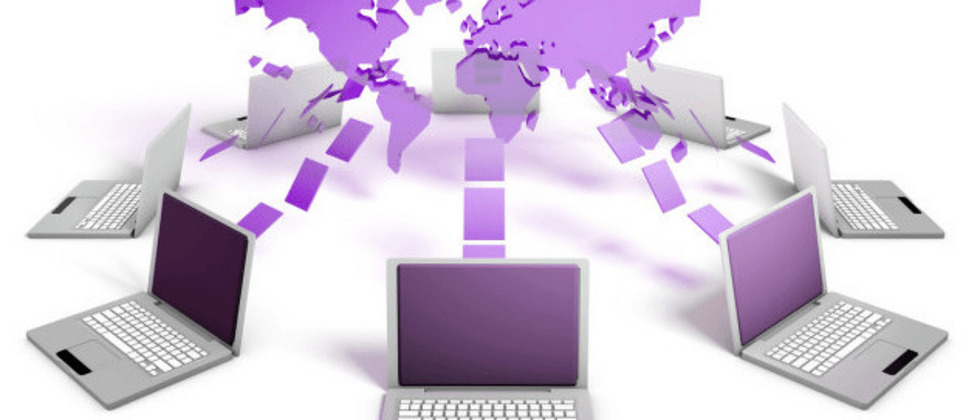













**粗体** _斜体_ [链接](http://example.com) `代码` - 列表 > 引用。你还可以使用@来通知其他用户。